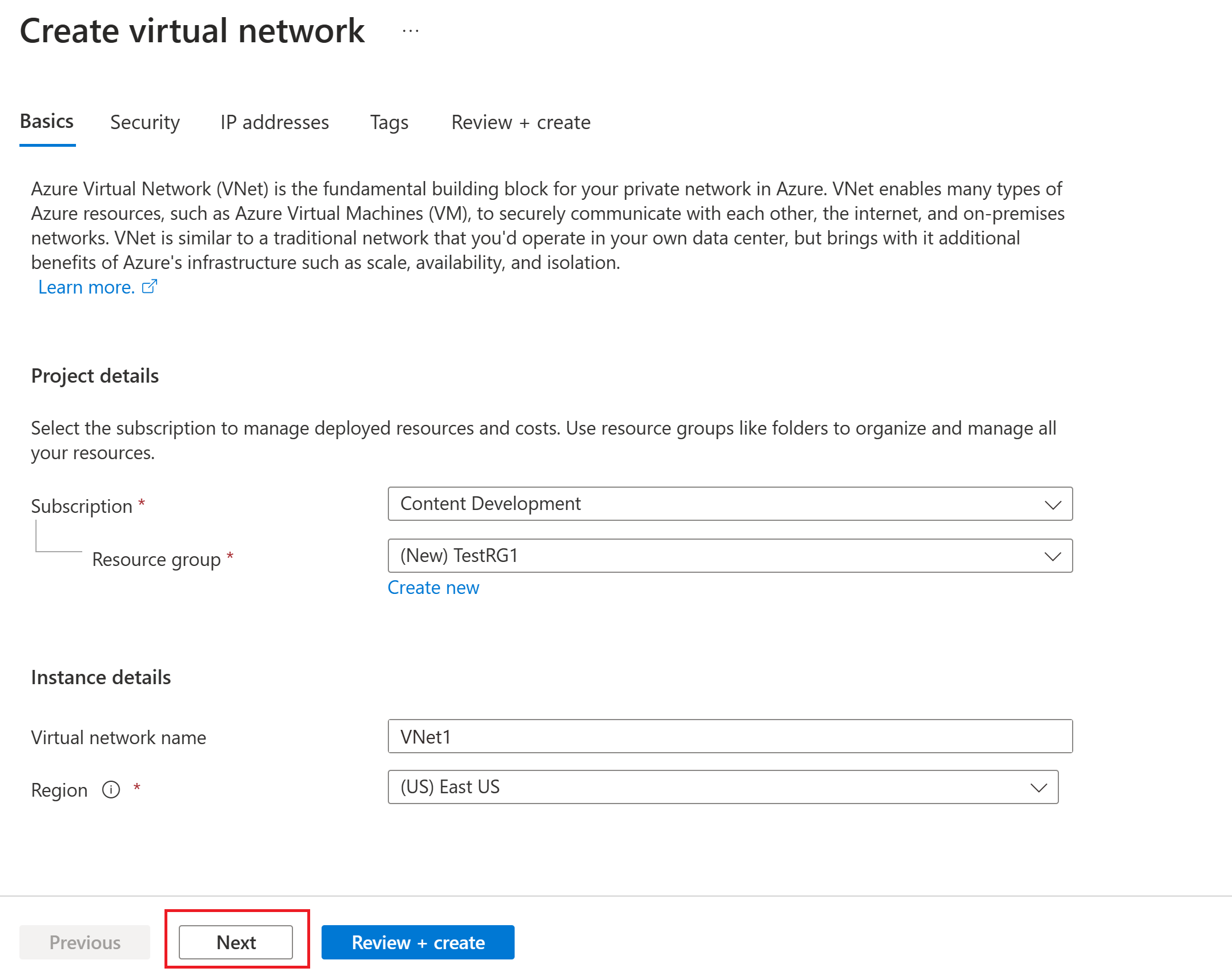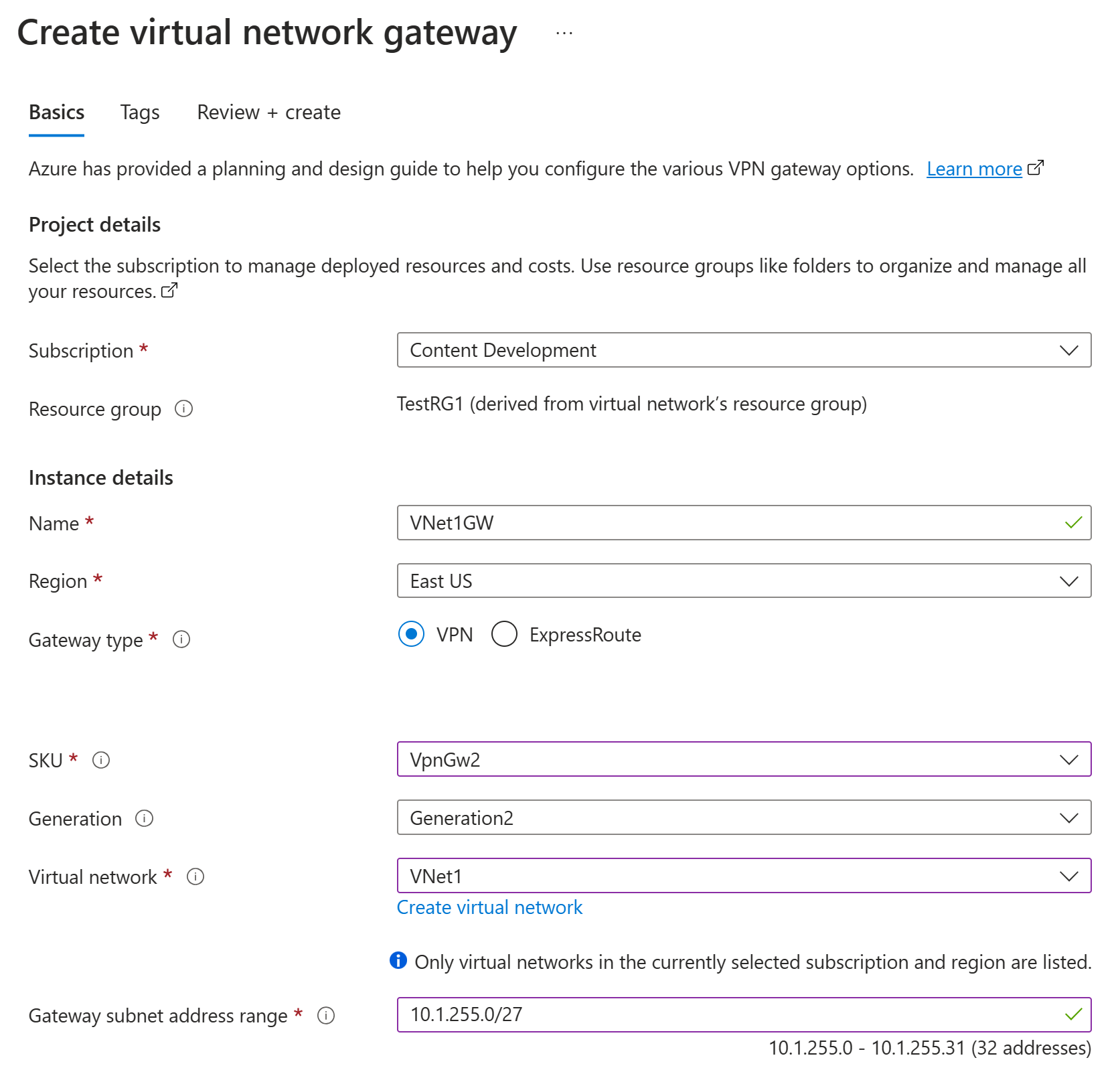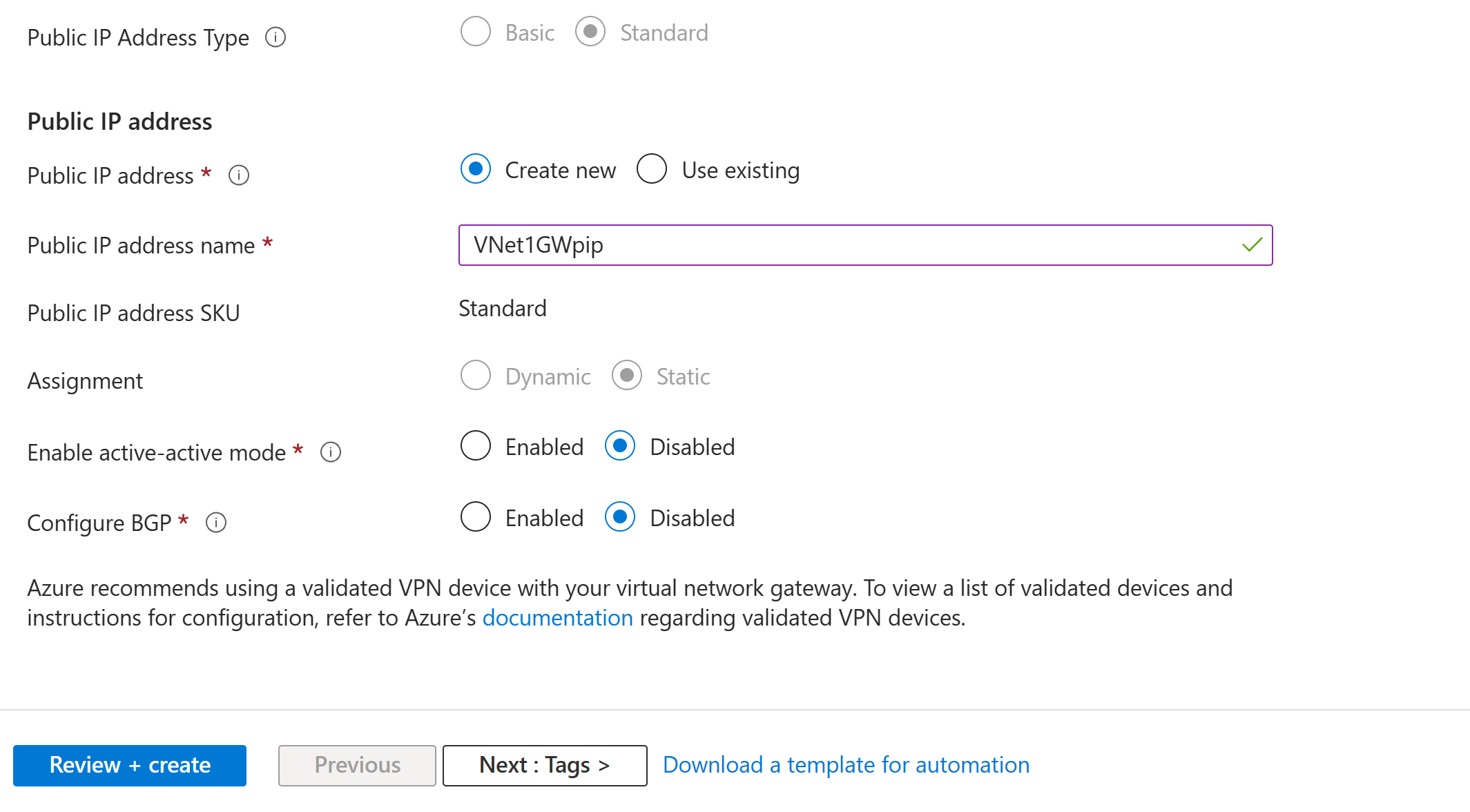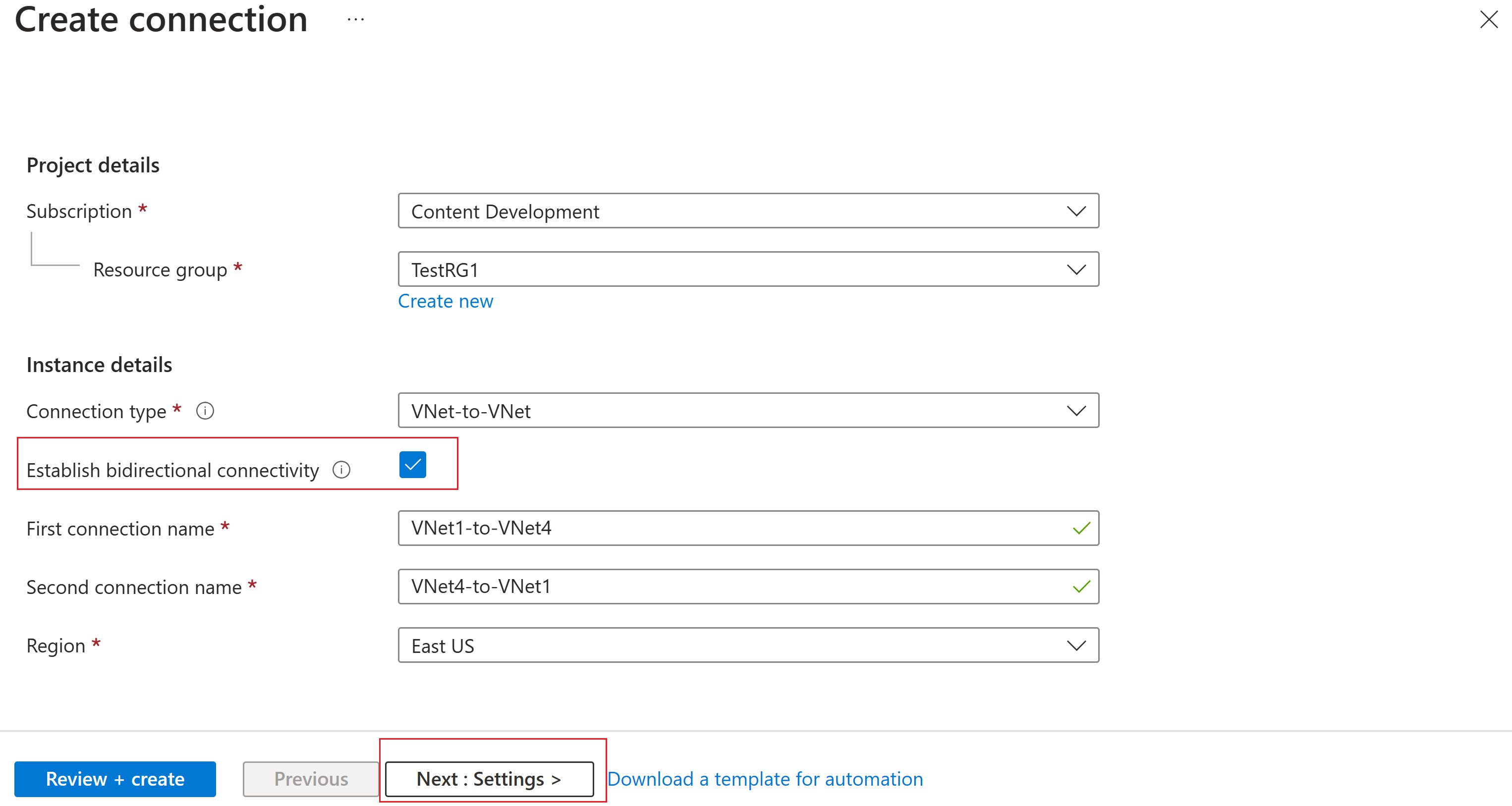تكوين اتصال بوابة VNet-to-VNet VPN - مدخل Microsoft Azure
تساعدك هذه المقالة على توصيل الشبكات الظاهرية (VNets) باستخدام نوع اتصال شبكة ظاهرية إلى شبكة ظاهرية باستخدام مدخل Azure. يمكن أن تكون الشبكات الظاهرية في مناطق مختلفة ومن اشتراكات مختلفة. عند توصيل VNets من اشتراكات مختلفة، لا تحتاج الاشتراكات إلى أن تكون مقترنة بنفس المستأجر. يُنشئ هذا النوع من التكوين اتصالاً بين بوابتين للشبكة الظاهرية. لا تنطبق هذه المقالة على نظير الشبكة الظاهرية. بالنسبة إلى نظير الشبكة الظاهرية، راجع مقالة نظير الشبكة الظاهرية.

يمكنك إنشاء هذا التكوين باستخدام أدوات مختلفة، اعتمادًا على نموذج توزيع الشبكة الظاهرية الخاص بك. تنطبق الخطوات الواردة في هذه المقالة على نموذج توزيع Resource Manager من Azure ومدخل Azure. للتبديل إلى نموذج توزيع مختلف أو مقالة طريقة توزيع مختلفة، استخدم القائمة المنسدلة.
نبذة عن ربط الشبكات الظاهرية
تصف الأقسام التالية الطرق المختلفة لتوصيل الشبكات الظاهرية.
اتصالات من VNet إلى VNet
يعد تكوين اتصال شبكة ظاهرية إلى شبكة ظاهرية طريقة بسيطة لتوصيل الشبكات الظاهرية. عندما تقوم بتوصيل شبكة ظاهرية بشبكة ظاهرية أخرى بنوع اتصال شبكة ظاهرية إلى شبكة ظاهرية (VNet2VNet)، فإنها تشبه إنشاء اتصال IPsec من موقع إلى موقع إلى موقع محلي. يستخدم كلا نوعي الاتصال بوابة شبكة ظاهرية خاصة لتوفير نفق آمن مع IPsec/IKE ويعملان بنفس الطريقة عند الاتصال. ومع ذلك، فإنها تختلف في طريقة تكوين بوابة الشبكة المحلية.
عندما تقوم بإنشاء اتصال شبكة ظاهرية إلى شبكة ظاهرية، يتم إنشاء مساحة عنوان بوابة الشبكة المحلية وتعبئتها تلقائيًا. إذا قمت بتحديث مساحة العنوان لأحد الشبكات الظاهرية، فإن الشبكة الظاهرية الأخرى تقوم تلقائيًا بالتوجيه إلى مساحة العنوان المحدثة. عادةً ما يكون إنشاء اتصال شبكة ظاهرية إلى شبكة ظاهرية أسرع وأسهل من إنشاء اتصال موقع إلى موقع. مع ذلك، فإن بوابة الشبكة المحلية غير مرئية في هذا التكوين.
- إذا كنت تعرف أنك تريد تحديد المزيد من مساحات العناوين لبوابة الشبكة المحلية، أو تخطط لإضافة المزيد من الاتصالات لاحقا وتحتاج إلى ضبط بوابة الشبكة المحلية، فيجب عليك إنشاء التكوين باستخدام خطوات من موقع إلى موقع.
- لا يتضمن اتصال شبكة ظاهرية إلى شبكة ظاهرية مساحة عنوان تجمع عميل نقطة إلى موقع. إذا كنت بحاجة إلى توجيه متعدد لعملاء نقطة إلى موقع، فقم بإنشاء اتصال موقع إلى موقع بين بوابات الشبكة الظاهرية، أو استخدم تناظر الشبكة الظاهرية.
من موقع إلى موقع (IPsec)
إذا كنت تعمل مع تكوين شبكة معقدة، فقد تفضل توصيل الشبكات الظاهرية باستخدام اتصال من موقع إلى موقع بدلا من ذلك. عند اتباع خطوات IPsec من موقع إلى موقع، يمكنك إنشاء وتكوين بوابات الشبكة المحلية يدويًا. تتعامل بوابة الشبكة المحلية لكل الشبكة الظاهرية مع الشبكة الظاهرية الأخرى كموقع محلي. تسمح لك هذه الخطوات بتحديد المزيد من مساحات العناوين لبوابة الشبكة المحلية لتوجيه نسبة استخدام الشبكة. إذا تغيرت مساحة العنوان الخاصة بالشبكة الظاهرية، فيجب عليك تحديث بوابة الشبكة المحلية المقابلة يدويًا.
اقتران VNet
يمكنك أيضًا توصيل الشبكات الظاهرية الخاصة بك باستخدام تناظر الشبكة الظاهرية.
- لا يستخدم نظير الشبكة الظاهرية بوابة VPN وله قيود مختلفة.
- يتم حساب أسعار تناظر الشبكة الظاهرية بشكل مختلف عن تسعير شبكة ظاهرية خاصة في بوابة شبكة ظاهرية إلى شبكة ظاهرية.
- للحصول على مزيدٍ من المعلومات عن تناظر الشبكة الظاهرية، راجع مقالة تناظر الشبكة الظاهرية.
لماذا إنشاء اتصال شبكة ظاهرية إلى شبكة ظاهرية؟
قد تحتاج إلى توصيل الشبكات الظاهرية باستخدام اتصال VNet-to-VNet للأسباب التالية:
التكرار الجغرافي عبر المناطق والوجود الجغرافي
- يمكنك إعداد النسخ المتماثل الجغرافي أو المزامنة الخاصة بك مع اتصال آمن دون تجاوز نقاط النهاية لواجهة الإنترنت.
- باستخدام Azure Traffic Manager وAzure Load Balancer، يمكنك إعداد عبء العمل المتوفر بشكل كبير مع التكرار الجغرافي عبر مناطق Azure المتعددة. على سبيل المثال، يمكنك إعداد مجموعات قابلية وصول عالية التوفر AlwaysOn من SQL Server المتوفرة عبر مناطق Azure المتعددة.
تطبيقات إقليمية متعددة المستويات مع عزل أو حدود إدارية
- داخل المنطقة نفسها، يمكنك إعداد تطبيقات متعددة المستويات بشبكات ظاهرية متعددة متصلة معًا بسبب العزل أو المتطلبات الإدارية.
يمكن دمج اتصال شبكة ظاهرية إلى شبكة ظاهرية مع تكوينات متعددة المواقع. تتيح لك هذه التكوينات إنشاء طبولوجيا الشبكة التي تجمع بين الاتصال عبر أماكن العمل والاتصال بالشبكة الظاهرية، كما هو موضح في الرسم التخطيطي التالي:

يوضح لك هذا المقال كيفية توصيل الشبكات الظاهرية باستخدام نوع اتصال شبكة ظاهرية إلى شبكة ظاهرية. عند اتباع هذه الخطوات كتمرين، يمكنك استخدام قيم إعدادات المثال التالية. في المثال، الشبكات الظاهرية في نفس الاشتراك، ولكن في مجموعات موارد مختلفة. إذا كانت شبكة الشبكات الظاهرية الخاصة بك في اشتراكات مختلفة، فلا يمكنك إنشاء الاتصال في المدخل. استخدم PowerShell أو CLI بدلاً من ذلك. للحصول على مزيدٍ من المعلومات عن اتصالات شبكة ظاهرية إلى شبكة ظاهرية، راجع الأسئلة الشائعة بشأن شبكة ظاهرية إلى شبكة ظاهرية.
إعدادات المثال
قيم VNet1:
إعدادات الشبكة الظاهرية
- الاسم: VNet1
- مساحة العنوان: 10.1.0.0/16
- الاشتراك: حدد الاشتراك الذي تريد استخدامه.
- مجموعة الموارد: TestRG1
- الموقع: شرق الولايات المتحدة
- الشبكه الفرعيه
- الاسم: FrontEnd
- نطاق العنوان: 10.1.0.0/24
إعدادات بوابة الشبكة الظاهرية
- الاسم: VNet1GW
- مجموعة الموارد: شرق الولايات المتحدة
- الجيل: الجيل الثاني
- نوع العبارة: حدد VPN.
- نوع الشبكة الظاهرية الخاصة: حدد مستند إلى المسار.
- SKU: VpnGw2
- الجيل: الجيل2
- الشبكة الظاهرية: VNet1
- نطاق عنوان الشبكة الفرعية للبوابة: 10.1.255.0/27
- عنوان IP العام: أنشئ جديدًا
- اسم عنوان IP العام: VNet1GWpip
- تمكين الوضع النشط: معطل
- تكوين BGP: معطل
Connection
- الاسم: VNet1toVNet4
- المفتاح المشترك: يمكنك إنشاء المفتاح المشترك بنفسك. عند إنشاء اتصال بين الشبكات الظاهرية، يجب أن تتطابق القيم. بالنسبة لهذا التمرين، استخدم abc123.
قيم VNet4:
إعدادات الشبكة الظاهرية
- الاسم: VNet4
- مساحة العنوان: 10.41.0.0/16
- الاشتراك: حدد الاشتراك الذي تريد استخدامه.
- مجموعة الموارد: TestRG4
- Location: West US
- الشبكه الفرعيه
- الاسم: FrontEnd
- نطاق العنوان: 10.41.0.0/24
إعدادات بوابة الشبكة الظاهرية
- الاسم: VNet4GW
- مجموعة الموارد: غرب الولايات المتحدة
- الجيل: الجيل الثاني
- نوع العبارة: حدد VPN.
- نوع الشبكة الظاهرية الخاصة: حدد مستند إلى المسار.
- SKU: VpnGw2
- الجيل: الجيل2
- الشبكة الظاهرية: VNet4
- نطاق عنوان الشبكة الفرعية للبوابة: 10.41.255.0/27
- عنوان IP العام: أنشئ جديدًا
- اسم عنوان IP العام: VNet4GWpip
- تمكين الوضع النشط: معطل
- تكوين BGP: معطل
Connection
- الاسم: VNet4toVNet1
- المفتاح المشترك: يمكنك إنشاء المفتاح المشترك بنفسك. عند إنشاء اتصال بين الشبكات الظاهرية، يجب أن تتطابق القيم. بالنسبة لهذا التمرين، استخدم abc123.
إنشاء وتكوين VNet1
في حالة كان لديك بالفعل شبكة ظاهرية، فتحقق من أن الإعدادات متوافقة مع تصميم بوابة VPN الخاصة بك. انتبه بشكل خاص لأي شبكات فرعية قد تتداخل مع الشبكات الأخرى. لن يعمل اتصالك بشكل صحيح إذا كان لديك شبكات فرعية متداخلة.
لإنشاء الشبكة الافتراضية
إشعار
عند استخدام شبكة ظاهرية كجزء من بنية داخلية، تأكد من التنسيق مع مسؤول الشبكة المحلي الخاص بك لنحت نطاق عنوان IP الذي يمكنك استخدامه خصيصا لهذه الشبكة الظاهرية. إذا تكرر وجود نطاق عنوان على جانبي اتصال VPN، فسيتم توجيه حركة المرور بطريقة غير متوقعة. بالإضافة إلى ذلك، إذا كنت تريد توصيل هذه الشبكة الظاهرية بشبكة ظاهرية أخرى، فلا يمكن أن تتداخل مساحة العنوان مع الشبكة الظاهرية الأخرى. خطط لتكوين الشبكة وفقاً لذلك.
قم بتسجيل الدخول إلى بوابة Azure.
في البحث عن الموارد والخدمة والمستندات (G+/) في أعلى صفحة المدخل، أدخل الشبكة الظاهرية. حدد Virtual network من نتائج بحث Marketplace لفتح صفحة Virtual network .
في صفحة Virtual network ، حدد Create لفتح صفحة Create virtual network .
في علامة التبويب Basics، قم بتكوين إعدادات الشبكة الظاهرية لتفاصيلProject وتفاصيل المثيل. تظهر علامة اختيار خضراء عند التحقق من صحة القيم التي تدخلها. يمكنك ضبط القيم المعروضة في المثال وفقا للإعدادات التي تحتاجها.
- Subscription: تحقق من أن الاشتراك المذكور هو الاشتراك الصحيح. يمكنك تغيير الاشتراكات باستخدام مربع القائمة المنسدلة.
- مجموعة الموارد: حدد مجموعة موارد موجودة أو حدد إنشاء جديد لإنشاء مجموعة جديدة. لمزيد من المعلومات حول مجموعات الموارد، يرجى الاطلاع على نظرة عامة حول مدير موارد Azure.
- الاسم: أدخل اسم الشبكة الظاهرية.
- المنطقة: حدد موقع الشبكة الظاهرية. يحدد الموقع مكان وجود الموارد التي تقوم بنشرها إلى هذه الشبكة الظاهرية.
حدد التالي أو الأمان للانتقال إلى علامة التبويب الأمان . لهذا التمرين، اترك القيم الافتراضية لكافة الخدمات في هذه الصفحة.
حدد عناوين IP للانتقال إلى علامة التبويب عناوين IP. في علامة التبويب عناوين IP، قم بتكوين الإعدادات.
مساحة عنوان IPv4: بشكل افتراضي، يتم إنشاء مساحة عنوان تلقائيا. يمكنك تحديد مساحة العنوان وتعديلها لتعكس قيمك الخاصة. يمكنك أيضا إضافة مساحة عنوان مختلفة وإزالة الافتراضي الذي تم إنشاؤه تلقائيا. على سبيل المثال، يمكنك تحديد عنوان البدء ك 10.1.0.0 وتحديد حجم مساحة العنوان ك /16. ثم حدد إضافة لإضافة مساحة العنوان هذه.
+إضافة شبكة فرعية: إذا كنت تستخدم مساحة العنوان الافتراضية، يتم إنشاء شبكة فرعية افتراضية تلقائياً. إذا قمت بتغيير مساحة العنوان، أضف شبكة فرعية جديدة ضمن مساحة العنوان هذه. حدد + إضافة شبكة فرعية لفتح نافذة إضافة شبكة فرعية. قم بتكوين الإعدادات التالية، ثم حدد إضافة في أسفل الصفحة لإضافة القيم.
- اسم الشبكة الفرعية: مثال على ذلك هو FrontEnd.
- نطاق عناوين الشبكة الفرعية: نطاق العنوان لهذه الشبكة الفرعية. الأمثلة هي 10.1.0.0 و /24.
راجع صفحة عناوين IP وأزل أي مساحات عناوين أو شبكات فرعية لا تحتاج إليها.
حدد Review + create للتحقق من صحة إعدادات الشبكة الظاهرية.
بعد التحقق من صحة الإعدادات، حدد Create لإنشاء الشبكة الظاهرية.
إنشاء بوابة VNet1
في هذه الخطوة، يمكنك إنشاء بوابة الشبكة الظاهرية لـ VNet. قد يستغرق إنشاء بوابة 45 دقيقة أو أكثر، اعتماداً على بوابة SKU المحددة. للحصول على تسعير SKU للبوابة، راجع التسعير. إذا كنت تقوم بإنشاء هذا التكوين كتمرين، فراجع مثال الإعدادات.
تتطلب بوابة الشبكة الظاهرية شبكة فرعية معينة تسمى GatewaySubnet. تعد الشبكة الفرعية للبوابة جزءا من نطاق عناوين IP لشبكتك الظاهرية وتحتوي على عناوين IP التي تستخدمها موارد وخدمات بوابة الشبكة الظاهرية.
عند إنشاء الشبكة الفرعية للبوابة، يمكنك تحديد عدد عناوين بروتوكولات الإنترنت التي تحتوي عليها الشبكة الفرعية. يعتمد عدد عناوين "بروتوكولات الإنترنت" المطلوبة على تهيئة بوابة الـ VPN التي تريد إنشاؤها. تتطلب بعض التكوينات عناوين بروتوكولات الإنترنت أكثر من غيرها. من الأفضل تحديد /27 أو أكبر (/26 و/25 وما إلى ذلك) للشبكة الفرعية للبوابة.
إذا رأيت خطأ يحدد أن مساحة العنوان تتداخل مع شبكة فرعية، أو أن الشبكة الفرعية غير موجودة ضمن مساحة العنوان لشبكتك الظاهرية، فتحقق من نطاق عناوين الشبكة الظاهرية. قد لا يكون لديك عناوين IP كافية متوفرة في نطاق العناوين الذي أنشأته لشبكتك الظاهرية. على سبيل المثال، إذا كانت الشبكة الفرعية الافتراضية تتضمن نطاق العنوان بأكمله، فلا توجد عناوين IP متبقية لإنشاء المزيد من الشبكات الفرعية. يمكنك إما ضبط الشبكات الفرعية داخل مساحة العنوان الموجودة لتحرير عناوين IP أو تحديد نطاق عناوين آخر وإنشاء الشبكة الفرعية للبوابة هناك.
لإنشاء بوابة شبكة ظاهرية
في Search resources, services, and docs (G+/)، أدخل virtual network gateway. حدد موقع بوابة الشبكة الظاهرية في نتائج بحث Marketplace وحددها لفتح صفحة إنشاء بوابة شبكة ظاهرية.
في علامة التبويب أساسيات، املأ قيم معلومات المشروعومعلومات المثيل.
الاشتراك: حدد الاشتراك الذي تريد استخدامه من القائمة المنسدلة.
مجموعة الموارد: يتم ملء هذا الإعداد تلقائيا عند تحديد الشبكة الظاهرية في هذه الصفحة.
الاسم: اسم العبارة الخاصة بك. تسمية البوابة ليست هي نفسها تسمية شبكة فرعية للبوابة. إنه اسم كائن البوابة الذي تقوم بإنشائه.
المنطقة: حدد المنطقة التي تريد إنشاء هذا المصدر بها. ينبغي لمنطقة العبارة أن تكون نفس الشبكة الظاهرية.
نوع العبارة: حدد VPN. تستخدم عبارات VPN نوع عبارة الشبكة الظاهرية VPN.
SKU: من القائمة المنسدلة، حدد بوابة SKU التي تدعم الميزات التي تريد استخدامها. راجع وحدات SKU الخاصة بالبوابة. في المدخل، تعتمد وحدات SKU المتوفرة في القائمة المنسدلة على الذي تحدده
VPN type. يمكن تكوين SKU الأساسية فقط باستخدام Azure CLI أو PowerShell. لا يمكنك تكوين SKU الأساسية في مدخل Microsoft Azure.الجيل: حدد الجيل الذي تريد استخدامه. نوصي باستخدام Generation2 SKU. لمزيدٍ من المعلومات، يُرجى مراجعة Gateway SKUs.
الشبكة الظاهرية: من القائمة المنسدلة، حدد الشبكة الظاهرية التي تريد إضافة هذه البوابة إليها. إذا لم تتمكن من رؤية الشبكة الظاهرية التي تريد إنشاء بوابة لها، فتأكد من تحديد الاشتراك والمنطقة الصحيحين في الإعدادات السابقة.
نطاق عنوان الشبكة الفرعية للبوابة أو الشبكة الفرعية: الشبكة الفرعية للبوابة مطلوبة لإنشاء بوابة VPN.
في هذا الوقت، يمكن أن يعرض هذا الحقل خيارات إعدادات مختلفة مختلفة، اعتمادا على مساحة عنوان الشبكة الظاهرية وما إذا كنت قد أنشأت بالفعل شبكة فرعية تسمى GatewaySubnet لشبكتك الظاهرية.
إذا لم يكن لديك شبكة فرعية للبوابة ولم تتمكن من رؤية خيار إنشاء واحدة على هذه الصفحة، فارجع إلى شبكتك الظاهرية وأنشئ الشبكة الفرعية للبوابة. ثم ارجع إلى هذه الصفحة وقم بتكوين بوابة VPN.
حدد قيم عنوان IP العام. تحدد هذه الإعدادات كائن عنوان IP العام الذي يتم ربطه ببوابة VPN. يتم تعيين عنوان IP العام لهذا الكائن عند إنشاء بوابة VPN. المرة الوحيدة التي يتغير فيها عنوان IP العام الأساسي هي عند حذف البوابة وإعادة إنشائها. لا يتغير عبر تغيير الحجم أو إعادة التعيين أو الصيانة الداخلية الأخرى/ترقيات بوابة VPN الخاصة بك.
- نوع عنوان IP العام: إذا تم تقديم هذا الخيار، فحدد قياسي. عنوان IP العام الأساسي SKU مدعوم فقط لبوابات SKU VPN الأساسية.
- عنوان IP العام: اترك Create new محددا.
- اسم عنوان IP العام: في مربع النص، أدخل اسما لمثيل عنوان IP العام.
- عنوان IP العام SKU: يتم تحديد الإعداد تلقائيا.
- التعيين: عادة ما يتم تحديد التعيين تلقائيا. بالنسبة إلى وحدة SKU القياسية، يكون التعيين دائما ثابتا.
- تمكين الوضع النشط-النشط: حدد معطل. قم بتمكين هذا الإعداد فقط إذا كنت تقوم بإنشاء تكوين بوابة نشط-نشط.
- تكوين BGP: حدد Disabled، إلا إذا كان التكوين الخاص بك يتطلب هذا الإعداد على وجه التحديد. إذا كنت تحتاج إلى هذا الإعداد، يكون ASN الافتراضي هو 65515، على الرغم من أنه يمكن تغيير هذه القيمة.
حدد Review + create لتشغيل التحقق من الصحة.
بعد اجتياز التحقق من الصحة، حدد Create لنشر بوابة VPN.
يمكنك مشاهدة حالة التوزيع في صفحة نظرة عامة على بوابتك. يمكن أن يستغرق إنشاء البوابة وتوزيعها بالكامل 45 دقيقة أو أكثر. بعد إنشاء البوابة، يمكنك عرض عنوان IP الذي تم تعيينه إليها من خلال النظر إلى الشبكة الظاهرية في المدخل. تظهر البوابة بوصفها جهاز متصل.
هام
مجموعات أمان الشبكة (NSGs) على الشبكة الفرعية للبوابة غير مدعومة. قد يؤدي إقران مجموعة أمان الشبكة بهذه الشبكة الفرعية إلى توقف بوابة الشبكة الظاهرية (VPN وبوابات ExpressRoute) عن العمل كما هو متوقع. لمزيد من المعلومات حول مجموعات أمان الشبكة، يُرجى مراجعة ما هي مجموعة أمان الشبكة؟.
إنشاء وتكوين VNet4
بعد تكوين VNet1، قم بإنشاء VNet4 وبوابة VNet4 عن طريق تكرار الخطوات السابقة واستبدال القيم بقيم VNet4. لا تحتاج إلى الانتظار حتى تنتهي بوابة الشبكة الظاهرية لـ VNet1 من الإنشاء قبل تكوين VNet4. إذا كنت تستخدم القيم الخاصة بك، فتأكد من عدم تداخل مساحات العنوان مع أي من شبكات الشبكات الظاهرية التي تريد الاتصال بها.
تكوين اتصالاتك
عند اكتمال بوابات VPN لكل من VNet1 وVNet4، يمكنك إنشاء اتصالات بوابة الشبكة الظاهرية.
يمكن توصيل الشبكات الظاهرية في نفس الاشتراك باستخدام المدخل، حتى لو كانت في مجموعات موارد مختلفة. مع ذلك، إذا كانت الشبكات الظاهرية في اشتراكات مختلفة، فيجب عليك استخدام PowerShell لإجراء الاتصالات.
يمكنك إنشاء اتصال ثنائي الاتجاه أو اتصال اتجاه واحد. لهذا التمرين، سنحدد اتصال ثنائي الاتجاه. تنشئ قيمة الاتصال ثنائي الاتجاه اتصالين منفصلين بحيث يمكن أن تتدفق نسبة استخدام الشبكة في كلا الاتجاهين.
في المدخل، انتقل إلى VNet1GW.
من صفحة "بوابة شبكة ظاهرية"، حدد "الاتصالات". حدد + Add.
في صفحة إنشاء اتصال ، املأ قيم الاتصال.
- نوع الاتصال: حدد شبكة ظاهرية إلى شبكة ظاهرية من القائمة المنسدلة.
- إنشاء اتصال ثنائي الاتجاه: حدد هذه القيمة
- اسم الاتصال الأول: VNet1-to-VNet4
- اسم الاتصال الثاني: VNet4-to-VNet1
- المنطقة: شرق الولايات المتحدة (منطقة VNet1GW)
انقر فوق التالي : الإعدادات>أسفل الصفحة للتقدم إلى صفحة الإعدادات.
في صفحة الإعدادات، حدد القيم التالية:
- بوابة الشبكة الظاهرية الأولى: حدد VNet1GW من القائمة المنسدلة.
- بوابة الشبكة الظاهرية الثانية: حدد VNet4GW من القائمة المنسدلة.
- المفتاح المشترك (PSK): في هذا الحقل، أدخل مفتاحًا مشتركًا لاتصالك. يمكنك استخدام أحد المفاتيح المقترحة أو إنشاء هذا المفتاح بنفسك. عند إنشاء اتصال من فئة موقع إلى موقع، ستستخدم نفس المفتاح الذي تستخدمه لجهازك الداخلي واتصال بوابة الشبكة الظاهرية. المفهوم مشابه هنا، باستثناء أنه بدلاً من الاتصال بجهاز شبكة ظاهرية خاصة، فأنت تتصل ببوابة شبكة ظاهرية أخرى.
- بروتوكول IKE: IKEv2
لهذا التمرين، يمكنك ترك بقية الإعدادات كقيم افتراضية لها.
حدد Review + create، ثم Create للتحقق من صحة الاتصالات وإنشاءها.
التحقق من الاتصال الخاص بك
حدد موقع بوابة الشبكة الظاهرية في مدخل Azure. على سبيل المثال، VNet1GW
في صفحة بوابة الشبكة الظاهرية، حدد اتصالات لعرض صفحة الاتصالات الخاصة ببوابة الشبكة الظاهرية. بعد إنشاء الاتصال، سترى تغيير قيم الحالة إلى متصل.
ضمن عمود الاسم، حدد أحد الاتصالات لعرض مزيد من المعلومات. عندما يبدأ تدفق البيانات، سترى قيم البيانات الواردة والبيانات الصادرة.
إضافة المزيد من الاتصالات
إذا كنت ترغب في إضافة المزيد من الاتصالات، فانتقل إلى بوابة الشبكة الظاهرية التي تريد إنشاء الاتصال منها، ثم حدد الاتصال. يمكنك إنشاء اتصال شبكة ظاهرية إلى شبكة ظاهرية آخر، أو إنشاء اتصال IPsec موقع إلى موقع إلى موقع محلي. تأكد من ضبط نوع الاتصال ليلائم نوع الاتصال الذي تريد إنشاءه. قبل إنشاء المزيد من الاتصالات، تحقق من أن مساحة العنوان للشبكة الظاهرية لا تتداخل مع أي من مساحات العناوين التي تريد الاتصال بها. لمعرفة خطوات إنشاء اتصال موقع إلى موقع، راجع إنشاء اتصال موقع إلى موقع.
الأسئلة الشائعة بشأن شبكة ظاهرية إلى شبكة ظاهرية
راجع الأسئلة المتداولة حول بوابة VPN لمعرفة الأسئلة المتداولة حول شبكة ظاهرية إلى شبكة ظاهرية.
الخطوات التالية
للحصول على معلومات عن كيفية تقييد حركة مرور الشبكة على الموارد الموجودة في شبكة ظاهرية، راجع أمان الشبكة.
للحصول على معلومات حول كيفية قيام Azure بتوجيه حركة المرور بين موارد Azure والمحلية وموارد الإنترنت، راجع توجيه حركة مرور الشبكة الظاهرية .